Det finns en liten uppsättning effekter som kan varatillämpas på lager eller grupper av lager i Photoshop. Dessa inkluderar vanliga visuella effekter som en stroke, en droppskugga, en färgöverlägg och mer. Om du arbetar med en fil där du behöver tillämpa flera effekter om och om igen, men du inte vill behöva ställa in dem varje gång du vill tillämpa dem kan du skapa förinställningar för lagereffekt.
Varnas för att detta har begränsningar. Det fungerar bara för effekter som kan appliceras på ett enda lager mer än en gång. Till exempel kan ett enda lager ha en färgslag i flera färger, men det kan bara ha ett mönsteröverlagring. Detta innebär att du kan skapa flera förinställningar för stroke, men bara en inställning för mönsteröverlagringen.
Förinställningar av lagereffekt
Gå vidare och skapa minst ett olåst lageri en Photoshop-fil. Det kan vara ett tomt lager, ett lager med en bild i det, eller bara ett textlager. Dubbelklicka på det för att öppna Effekter-fönstret. Titta igenom listan över effekter som kan tillämpas. Varje effekt som har ett plustecken bredvid kan appliceras flera gånger på samma lager, dvs du kan skapa förinställningar för det.
Jag arbetar med Stroke-effekten som ett exempel. Ställ in hur du vill använda effekten och klicka sedan på plus-knappen bredvid den (i kolumnen till vänster).

Detta skapar en andra instans av sammaeffekt. Ändringar du gör i den här instansen kommer inte att tillämpas på den föregående. De finns båda oberoende av varandra. Upprepa detta för så många förinställningar du behöver göra.
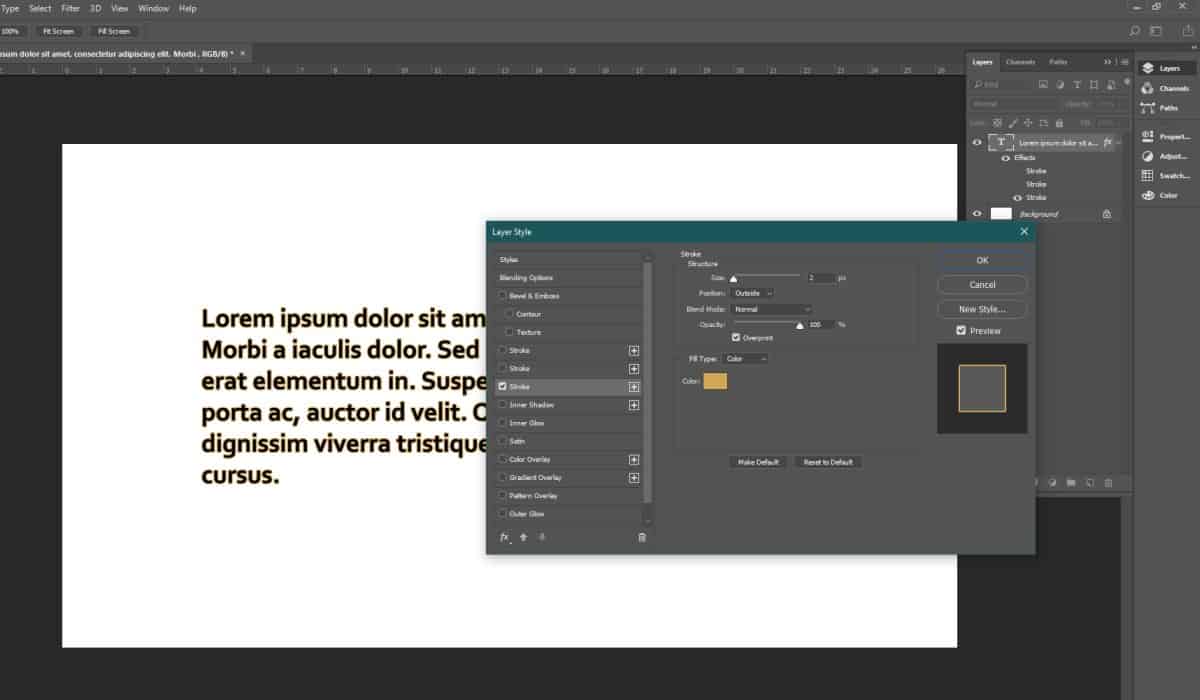
Använd effekterna
Att tillämpa en effekt är enkelt; du aktiverarkryssrutan bredvid. Aktivera bara den effekt du vill använda, t.ex. om jag ville använda den röda strokeeffekten skulle jag aktivera den första strokeeffekten som jag skapade. Om jag ville lägga till ett gult slag skulle jag aktivera det andra.
Dessa förinställningar är inte exklusiva för bara enPhotoshop-fil. De kommer att dyka upp oavsett vilken fil du har öppnat. Om du behöver bli av med en förinställning väljer du den och klickar på papperskorgen längst ner i kolumnen till vänster. Det är enkelt att skapa och ta bort effekterna men om du vill kan du alltid redigera en av de befintliga effekterna istället för att lägga till en ny. Faktum är att det är ett bra sätt att förhindra effekterna från att bli rörig.













kommentarer